【岩ツクール】3:条件設定について

共通機能説明
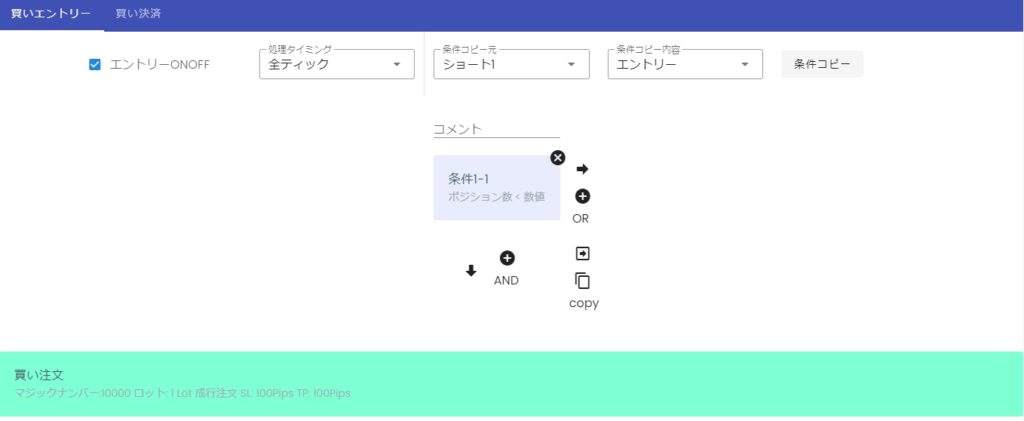
条件設定画面では様々な機能があり、すべてのタグで共通している機能について説明していきます。
エントリーONOFF
エントリーONOFFにチェックを入れるとエントリーの条件がコードに書き込まれます。
逆にチェックを外すと設定した条件はコードに書き込まれません。
タブごとに決済であれば決済ONOFFとなっており、それぞれ設定が可能です。
処理タイミング
仲値アノマリーのような全ティックで処理をしなくてもいいロジックなどの時に、設定した時間ごとに処理が走るように設定できます。
こちらを全ティックではなく足切り替わり時のみなどに設定すると処理が軽くなるためバックテストを最速で終わらせることができます。
条件コピー
設定した条件をコピーすることができます。
例えばロング1のエントリーで設定した条件をショート1でも使いたい場合は、ショート1の売りエントリー条件設定画面でコピー元をロング1、条件コピー内容をエントリーでコピーするとコピー可能です。
コピーに関してのより詳しい記事はこちら
https://iwachan-trade.com/iwatukuru_explanation4/
ANDボタン
ANDボタンをクリックすると条件を追加できます。
ORボタン
ORボタンをクリックすると条件列を追加することができます。
同じ注文設定のまま別条件を作りたいときに利用します。
列コピーボタン
ORボタンの下にあるcopyボタンを押すと左側の列にあるすべての条件をコピー可能です。
この機能を使うと似たような別条件を作る際に制作時間を短縮できます。
列コメント
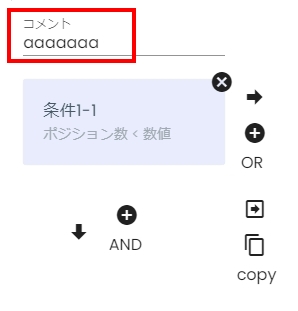
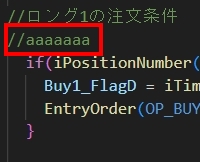
列ごとにコメントを残すことも可能で、コメントを入力するとコード内にコメントが書き込まれます。
コード勉強やどんな条件を設定していたかを確認するためにご利用ください。
条件設定画面
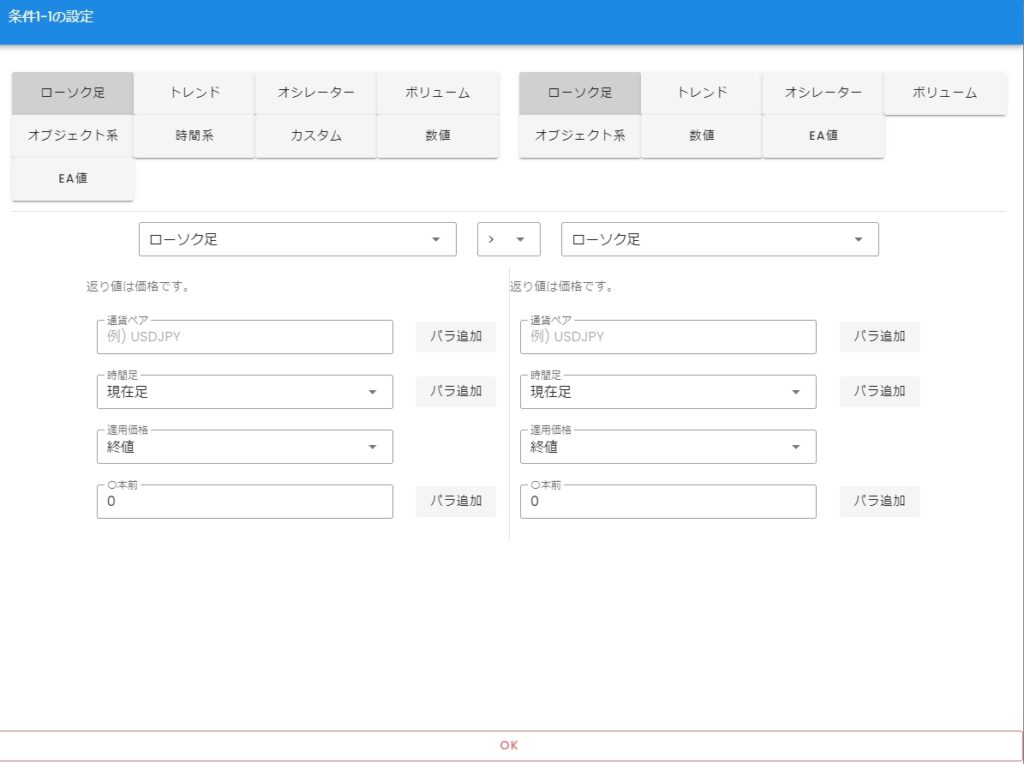
各条件をクリックすると画像のような条件内容を設定できる画面が表示されます。
こちらで主な条件を設定していきます。
それぞれの詳しい説明についてはこちらの記事を確認してください
https://iwachan-trade.com/iwatukuru_explanation4/
注文設定画面
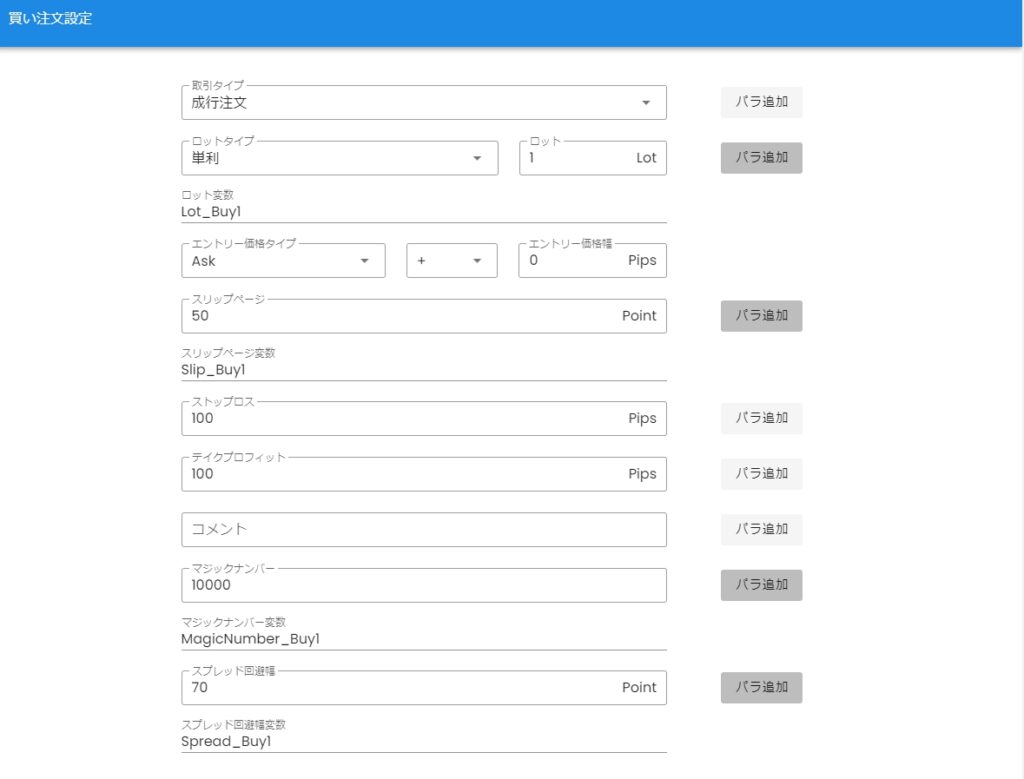
ロット、スリップページ、マジックナンバー、スプレッドに関してはパラメータで設定できるように初期値で変数が用意されています。
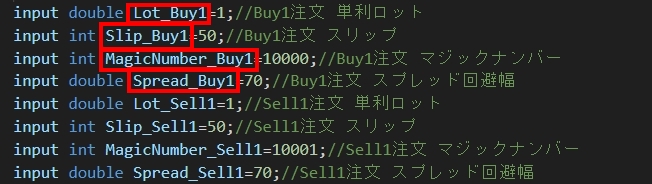
赤枠部分が変数の部分で設定できる部分です。
EAのパラメータ設定画面の表記を変更したい場合はダブルスラッシュ(//)以降の文字を変更してください。
取引タイプ
取引タイプは成行注文、指値注文、逆指値注文を選択できます。
ロットタイプ
ロットタイプは単利、複利、マーチン、モンテカルロの4種類を選択できます。
複利の計算式は証拠金×変動率/100万で計算されます。
例えば変動率1、証拠金100万の場合1ロットになります。
エントリー価格タイプ
エントリー価格タイプは指値注文、逆指値注文を選択時に設定が必要になります。
どの価格で指値を入れるかを設定する項目になります。
ロングエントリーで現在価格から100Pips離れたところに指値を置きたい場合は
Ask + 100Pipsと設定します。
スリップページ
エントリー時に許容するスリップページを設定できます。
これは取引業者によって許容スリップページが設定できる場合とできない場合があります。
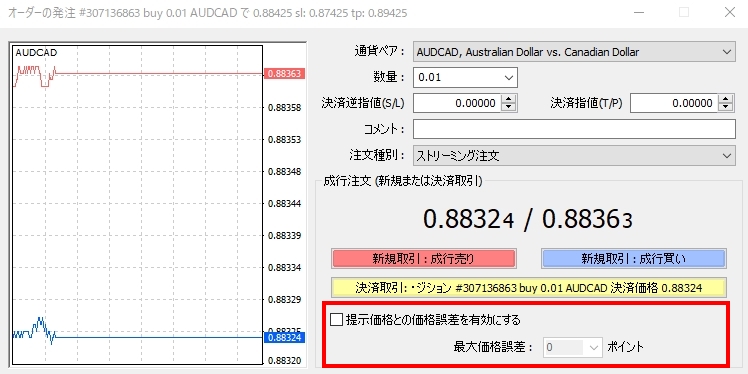
このように「提示価格との価格誤差を有効にする」と表示されている場合は許容スリップページを設定可能です。
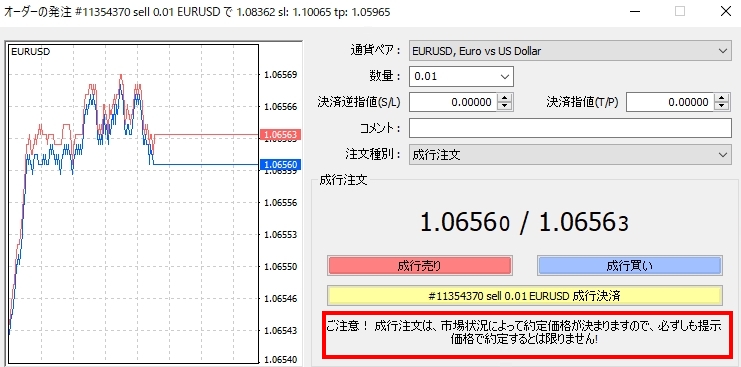
このように「ご注意!成行注文は、市場状況によって約定価格が決まりますので、必ずしも提示価格で約定するとは限りません」と表示されている場合は許容スリップページを設定不可になります。
ストップロス、テイクプロフィット
ストップロスとテイクプロフィットを設定できます。
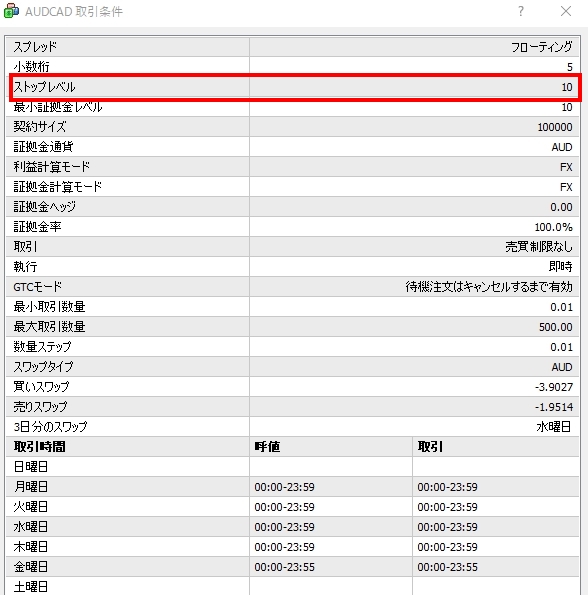
ストップロスとテイクプロフィットは市場提示レートに近い値は設定できないので「気配値」→「仕様」からストップレベルを確認してください。
こちらはポイント表示なのでAUDCADはストップロスとテイクプロフィットは1Pips以上に設定する必要があります。
コメント

「ターミナル」→「口座履歴」で右クリックでコメントにチェックを入れるとコメントが出てきます。
こちらに何か入力したい場合はコメントを設定してください。
入力していない場合でもエントリーがあった場合、口座履歴のコメント欄にはEA名が入力されます。
マジックナンバー
マジックナンバーを設定します。
0は裁量、999999は岩ツクールのポジション数で利用しているのでそれ以外で設定してください。
スプレッド回避幅
Ask-Bidの値が設定した値以上になったらエントリーをしない機能です。
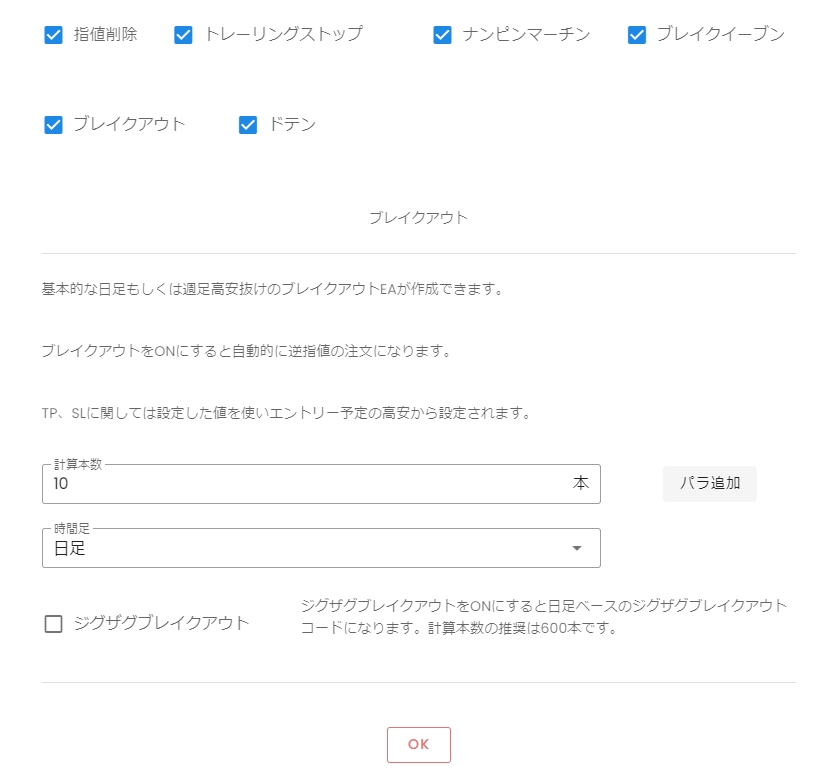
指値削除、トレーリングストップ、ナンピンマーチン、ブレイクイーブン、ブレイクアウト、ドテンの機能をONにするにはそれぞれチェックを入れてください。
指値削除、トレーリングストップ、ナンピンマーチン、ブレイクイーブンはチェックを入れると新しくタブが作られそちらで設定が必要になります。
ブレイクアウト、ドテンはチェックを入れるだけで利用可能です。
ブレイクアウトに関しては同画面で少し設定を触ることができます。
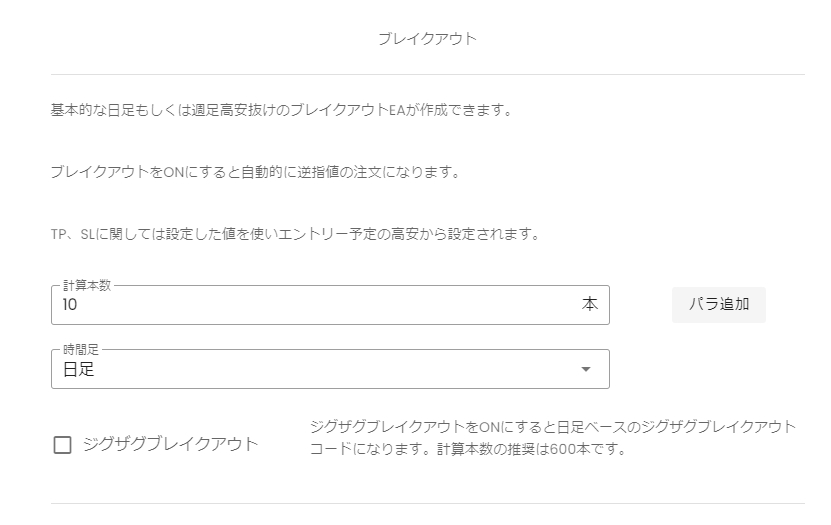
ブレイクアウトの計算本数は変数にもできるため、バックテストをして自分のロジックにあった値を見つけ出してください。
ジグザグブレイクアウトにチェックを入れると日足ベースのジグザグブレイクアウトになります。
決済設定画面

マジックナンバーに関しては注文で設定した内容が表示されており、触ることは出来ません。
ロット
決済時のロットを設定できます。
0の場合、注文時のロットで決済。#の場合、注文時のロットの半分で決済ができます。
スリップページ
決済時に許容するスリップページを設定できます。
こちらも取引業者によって許容スリップページが設定できる場合とできない場合があります。
詳しくは注文設定画面のスリップページ説明をご覧ください。
コメント
こちらも注文の時と同じで口座履歴にのるコメントを入力することができます。
詳しくは注文設定画面のコメント説明をご覧ください。
トレーリングストップ設定画面
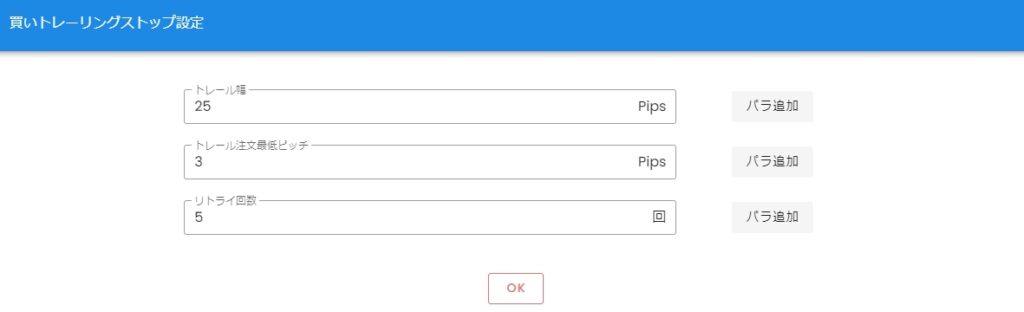
トレール幅
SLをトレールする際に現在価格から〇Pips離れた位置に配置するかを設定します。
トレール幅が近すぎるとModifyErrorが起きてトレールしない可能性があるので必ず、気配値の仕様で確認できるストップレベル以上にしてください。
トレール注文最低ピッチ
トレールを行う際に連続的にトレールを行わないように〇Pips動いたらトレールするかを設定できます。
1以上にすることでティックごとのトレールが入らないため処理が軽くなります。
スキャ系の場合は0、それ以外の獲得Pipsga大きいロジックは1以上がオススメです。
リトライ回数
トレールが失敗した時にリトライをする回数を設定できます。
トレール注文最低ピッチが0の場合はリトライ回数は1にして、1以上の場合はリトライ回数を3~5にすることをおすすめします。
ブレイクイーブン設定画面

ブレイクイーブンとはいわゆる建値にSLを置く機能です。
そのためリトライ回数のみが設定条件になっています。
ナンピンマーチン設定画面
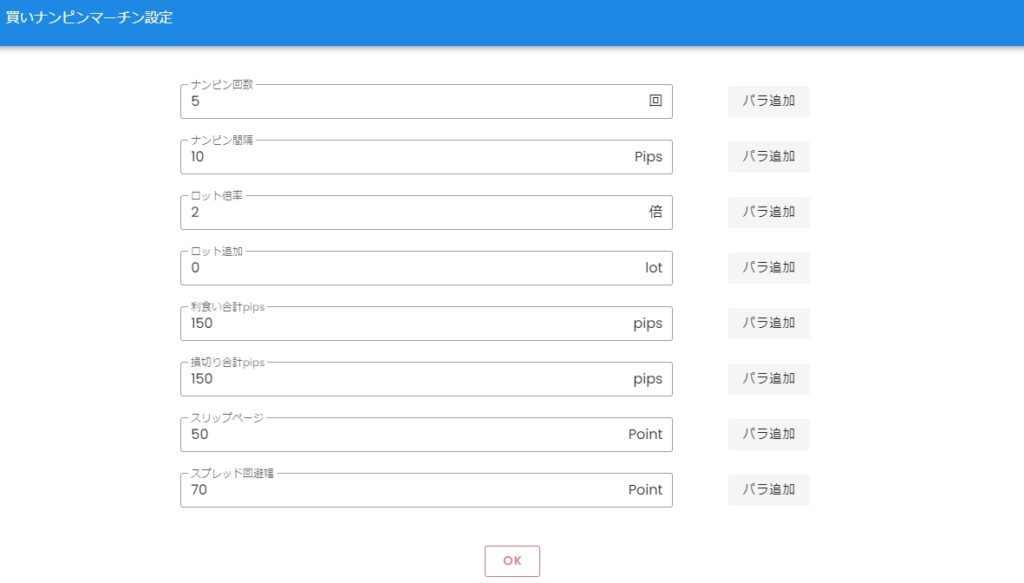
ナンピンマーチン設定画面ではシンプルなナンピンEAを簡単に作成できます。
詳しい例はアプリ上で記載しているので参考にしてください。
ナンピン回数
ナンピンによってポジションを追加する上限を設定します。
ナンピン間隔
前のエントリーから〇Pips離れたら、ポジションを追加するかを設定できます。
ロット倍率
前のエントリーのロットの何倍でエントリーするかを設定できます。
ロット追加
前のエントリーのロットに固定でロットを追加したい場合に利用します。
ロット追加を利用する際はロット倍率を1にすることをおすすめします。
利食い合計Pips、損切合計Pips
初回のエントリーとナンピンによって持ったポジションの獲得Pipsの合計が設定した値になったら利確、損切します。
スリップページ
トレーリングストップ時に許容するスリップページを設定できます。
こちらも取引業者によって許容スリップページが設定できる場合とできない場合があります。
詳しくは注文設定画面のスリップページ説明をご覧ください。
コメント
こちらも注文の時と同じで口座履歴にのるコメントを入力することができます。
詳しくは注文設定画面のコメント説明をご覧ください。
次は岩ツクールの条件内容について説明します。
